Hướng dẫn Thiết lập Mạng Nội bộ (LAN)
23/02/2025
Nội dung bài viết
Trong bài viết này, tripi.vn sẽ hướng dẫn bạn từng bước để thiết lập mạng LAN (Local Area Network - Mạng nội bộ), giúp các máy tính và thiết bị kết nối có thể giao tiếp và truy cập internet một cách dễ dàng.
Các bước thực hiện
Xác định nhu cầu mạng của bạn

Đếm số lượng máy tính cần kết nối. Khi thiết lập mạng LAN, việc xác định số lượng máy tính kết nối qua Ethernet là rất quan trọng để biết được số cổng cần thiết.
- Nếu số máy tính cần kết nối là 4 hoặc ít hơn, bạn chỉ cần sử dụng bộ định tuyến. Nếu nhiều hơn 4 máy, bạn cần thêm bộ chuyển mạch để mở rộng số cổng trên bộ định tuyến.

Quyết định việc thiết lập mạng không dây. Nếu bạn muốn các thiết bị kết nối không dây, hãy chọn bộ định tuyến có hỗ trợ phát Wi-Fi. Hầu hết các bộ định tuyến hiện đại đều tích hợp tính năng này.
- Bộ chuyển mạch không hỗ trợ kết nối không dây, chỉ phù hợp cho mạng LAN có dây hoặc mở rộng cổng trên bộ định tuyến.

Xác định nhu cầu truy cập internet cho các thiết bị. Nếu muốn tất cả thiết bị trong mạng có thể truy cập internet, bạn cần sử dụng bộ định tuyến. Ngược lại, nếu chỉ cần kết nối nội bộ, bộ chuyển mạch là đủ.
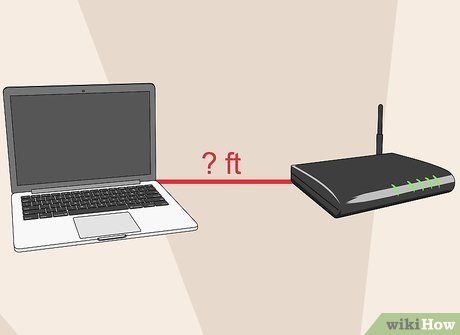
Tính toán khoảng cách giữa các thiết bị có dây. Đây thường không phải là vấn đề lớn trong gia đình, nhưng cáp mạng không nên dài quá 100 m. Nếu cần kết nối xa hơn, hãy sử dụng bộ chuyển mạch làm trung gian.

Lên kế hoạch cho nhu cầu mở rộng trong tương lai. Nếu tất cả cổng đã được sử dụng hết, hãy cân nhắc việc mở rộng số cổng để đáp ứng nhu cầu kết nối thêm thiết bị sau này.
Thiết lập mạng LAN cơ bản

Chuẩn bị các thiết bị phần cứng cần thiết. Để xây dựng mạng LAN, bạn cần bộ định tuyến hoặc bộ chuyển mạch làm trung tâm kết nối. Các thiết bị này sẽ điều hướng thông tin đến đúng máy tính trong mạng.
- Bộ định tuyến tự động gán địa chỉ IP cho từng thiết bị, rất cần thiết nếu bạn muốn chia sẻ kết nối internet. Ngay cả khi không chia sẻ internet, việc sử dụng bộ định tuyến vẫn được khuyến khích.
- Bộ chuyển mạch là phiên bản đơn giản hơn, cho phép các thiết bị giao tiếp với nhau nhưng không gán IP hay chia sẻ internet. Nó phù hợp để mở rộng số cổng LAN khi kết nối với bộ định tuyến.

Thiết lập bộ định tuyến. Đối với mạng LAN cơ bản, việc thiết lập rất đơn giản. Chỉ cần cắm điện và đặt gần modem nếu bạn muốn chia sẻ kết nối internet.

Kết nối modem với bộ định tuyến (nếu cần). Nếu muốn chia sẻ kết nối internet, hãy kết nối modem với cổng WAN/INTERNET trên bộ định tuyến. Cổng này thường được phân biệt bằng màu sắc khác biệt.

Kết nối bộ chuyển mạch với bộ định tuyến (nếu cần). Để mở rộng cổng LAN, hãy kết nối cáp Ethernet từ cổng LAN trên bộ định tuyến đến bộ chuyển mạch. Điều này giúp mở rộng mạng đến tất cả các cổng trên bộ chuyển mạch.

Kết nối máy tính với cổng LAN. Sử dụng cáp Ethernet để kết nối từng máy tính với cổng LAN trên bộ định tuyến hoặc bộ chuyển mạch. Thứ tự kết nối không quan trọng.
- Lưu ý rằng cáp Ethernet không hoạt động hiệu quả nếu dài quá 100 m.
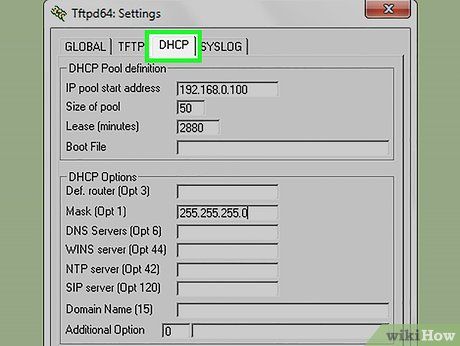
Thiết lập một máy tính làm máy chủ DHCP nếu sử dụng bộ chuyển mạch. Khi dùng bộ chuyển mạch làm trung tâm mạng, hãy cấu hình một máy tính thành máy chủ DHCP (Dynamic Host Configuration Protocol) để các thiết bị trong mạng tự động nhận địa chỉ IP.
- Bạn có thể dễ dàng thiết lập máy chủ DHCP bằng cách sử dụng các tiện ích hỗ trợ.
- Các máy tính khác sẽ tự động nhận địa chỉ IP từ máy chủ này, miễn là nó được cấu hình đúng cách.
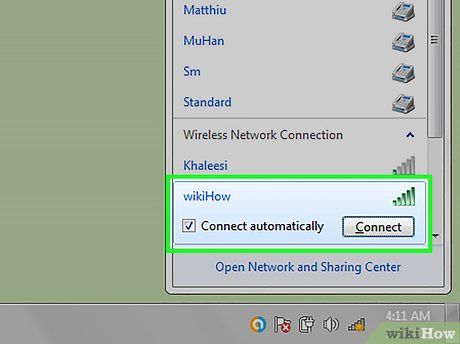
Kiểm tra kết nối mạng trên từng máy tính. Sau khi các máy tính nhận địa chỉ IP, chúng có thể giao tiếp với nhau qua mạng. Nếu bạn sử dụng bộ định tuyến để chia sẻ internet, mỗi máy tính đều có thể truy cập internet một cách dễ dàng.
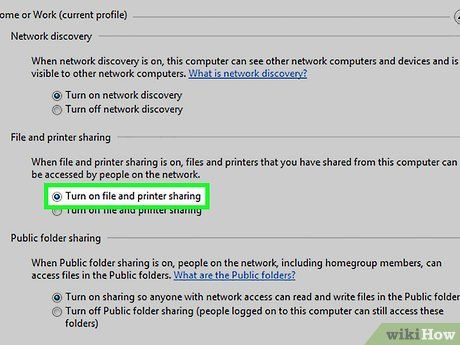
Thiết lập chia sẻ tập tin và máy in. Sau khi thiết lập mạng, bạn cần kích hoạt tính năng chia sẻ tập tin để các máy tính có thể truy cập dữ liệu lẫn nhau. Bạn có thể chia sẻ tập tin, thư mục, ổ đĩa hoặc máy in với toàn bộ mạng hoặc chỉ một số người dùng cụ thể.
Thiết lập mạng không dây

Thiết lập bộ định tuyến không dây. Khi cấu hình bộ định tuyến không dây, hãy lưu ý những điều sau:
- Đặt bộ định tuyến gần modem để dễ dàng khắc phục sự cố.
- Vị trí trung tâm của bộ định tuyến sẽ giúp tối ưu phạm vi phủ sóng.
- Kết nối một máy tính với bộ định tuyến qua cáp Ethernet trong quá trình thiết lập ban đầu.

Kết nối máy tính với cổng LAN trên bộ định tuyến. Sử dụng trình duyệt web trên máy tính để cấu hình mạng không dây của bộ định tuyến một cách dễ dàng.
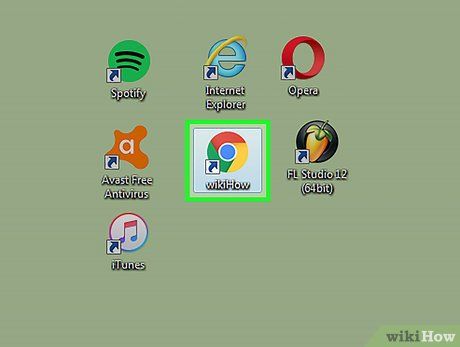
Mở trình duyệt web trên máy tính. Bạn có thể sử dụng bất kỳ trình duyệt nào mà bạn quen thuộc.
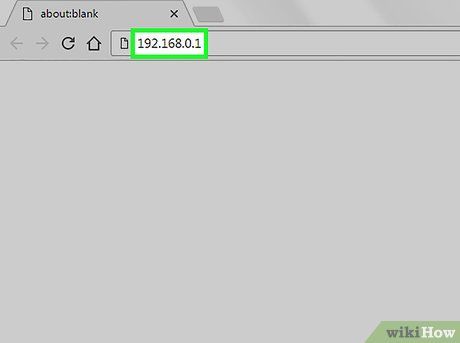
Nhập địa chỉ IP của bộ định tuyến. Địa chỉ này thường được in ở mặt dưới bộ định tuyến hoặc trong tài liệu hướng dẫn. Nếu không tìm thấy, hãy thử cách sau:
- Windows - Nhấp chuột phải vào biểu tượng mạng trên khay hệ thống → Chọn Open Network and Sharing Center → Nhấp vào liên kết Ethernet → Chọn Details → Tìm mục Default Gateway để xem địa chỉ IP.
- Mac - Nhấp vào trình đơn Apple → Chọn System Preferences → Nhấp Network → Chọn Ethernet connection → Tìm mục Router để xem địa chỉ IP.
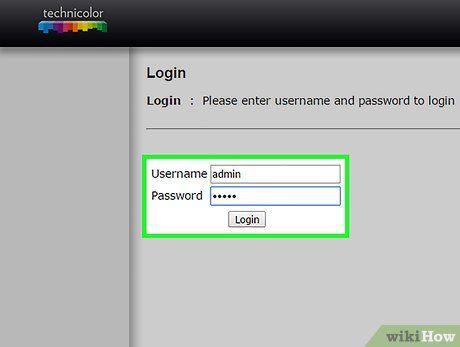
Đăng nhập bằng tài khoản quản trị viên. Bạn cần nhập thông tin đăng nhập mặc định của bộ định tuyến, thường là tên người dùng "admin" và mật khẩu "admin", "password" hoặc để trống.
- Bạn có thể tra cứu thông tin đăng nhập mặc định tại https://portforward.com/router-password/.
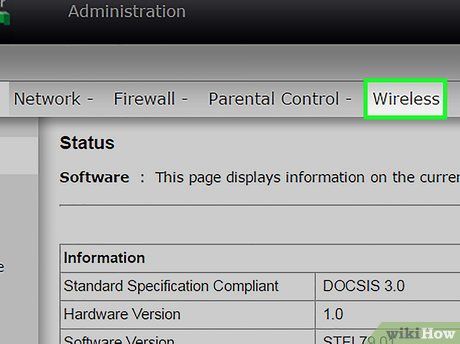
Mở mục Wireless (Không dây) trong cài đặt bộ định tuyến. Vị trí và tên gọi của phần này có thể khác nhau tùy theo nhà sản xuất.

Đổi tên mạng trong trường SSID hoặc "Network name" (Tên mạng). Đây là tên hiển thị khi người dùng tìm kiếm mạng khả dụng.

Chọn chuẩn bảo mật WPA2-Personal. Đây là chuẩn bảo mật mạnh nhất, phù hợp với hầu hết các thiết bị hiện đại. Tránh sử dụng WPA và WEP trừ khi cần hỗ trợ thiết bị cũ.
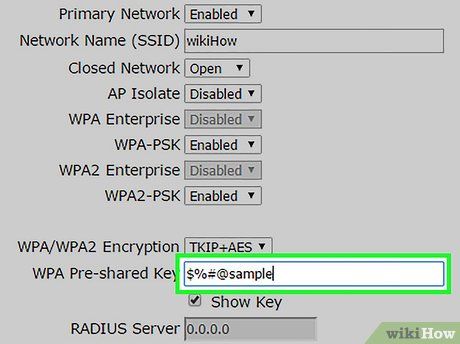
Tạo mật khẩu mạnh. Mật khẩu này sẽ được sử dụng để kết nối với mạng. Trường này có thể được gọi là "Pre-Shared Key" (Khóa chia sẻ trước).
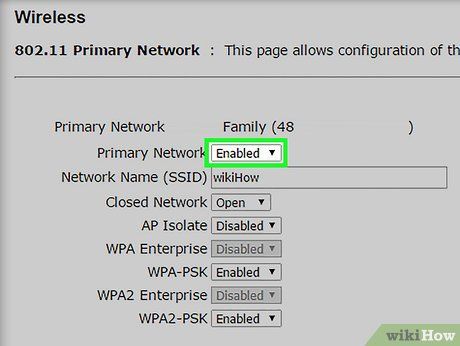
Kích hoạt mạng không dây. Tùy thuộc vào bộ định tuyến, bạn có thể cần tích vào hộp thoại hoặc nhấp vào nút trong trình đơn Wireless để kích hoạt mạng không dây.
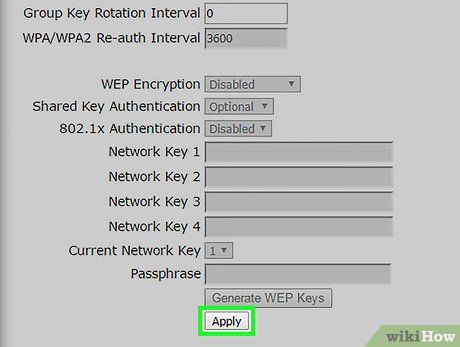
Nhấp vào nút Save (Lưu) hoặc Apply (Áp dụng). Thao tác này sẽ lưu lại mọi thay đổi cấu hình trên bộ định tuyến.
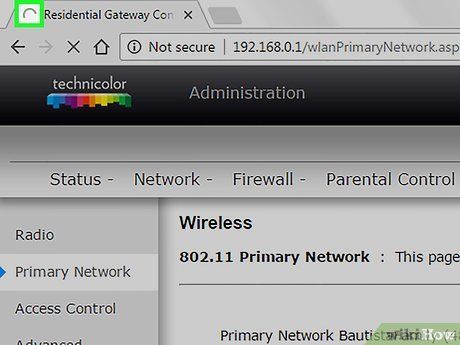
Chờ bộ định tuyến khởi động lại. Bạn cần đợi một vài phút để bộ định tuyến hoàn tất quá trình khởi động và thiết lập mạng.
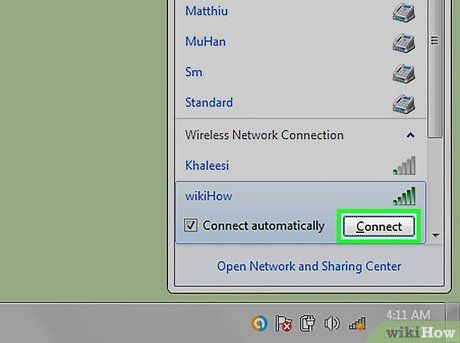
Kết nối thiết bị không dây với mạng. Sau khi mạng được thiết lập, tên mạng sẽ xuất hiện trong danh sách mạng khả dụng trên các thiết bị trong phạm vi phủ sóng. Khi kết nối, bạn cần nhập mật khẩu đã thiết lập trước đó.
- Thiết bị kết nối qua Ethernet sẽ không yêu cầu nhập mật khẩu.
Du lịch
Ẩm thực
Khám phá
Đi Phượt
Vẻ đẹp Việt Nam
Chuyến đi
Có thể bạn quan tâm

Top 10 bài thơ hay nhất về Hà Tĩnh

Top 5 Trung tâm ngoại ngữ chất lượng hàng đầu tại Thái Hòa, Nghệ An

9 Lựa Chọn Kem Nền Ưu Việt Dành Riêng Cho Da Mụn

6 Dàn ý phân tích bài thơ "Thương vợ" của Tế Xương đặc sắc nhất

Hướng dẫn tạo nhạc chuông độc đáo trên Android


